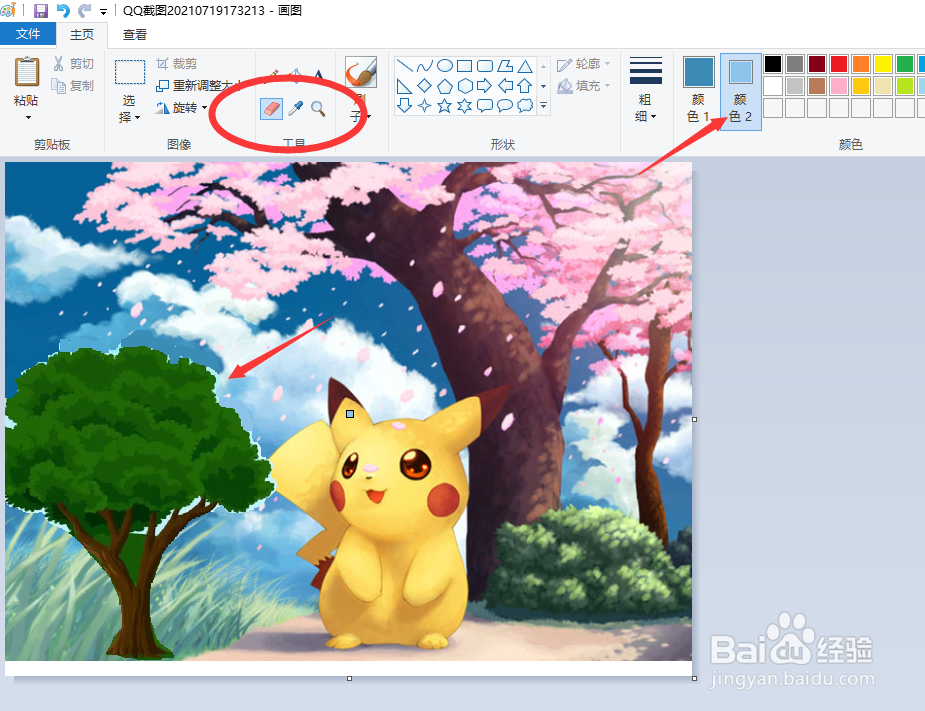1、首先,我们打开如图所示的图片,选择自由选择工具。

2、接下来我们直接演物体的轮廓进行绘制,就完成了主体的抠图操作。

3、到主体b选取后,我们右键选择复制,将主体进行复制操作。
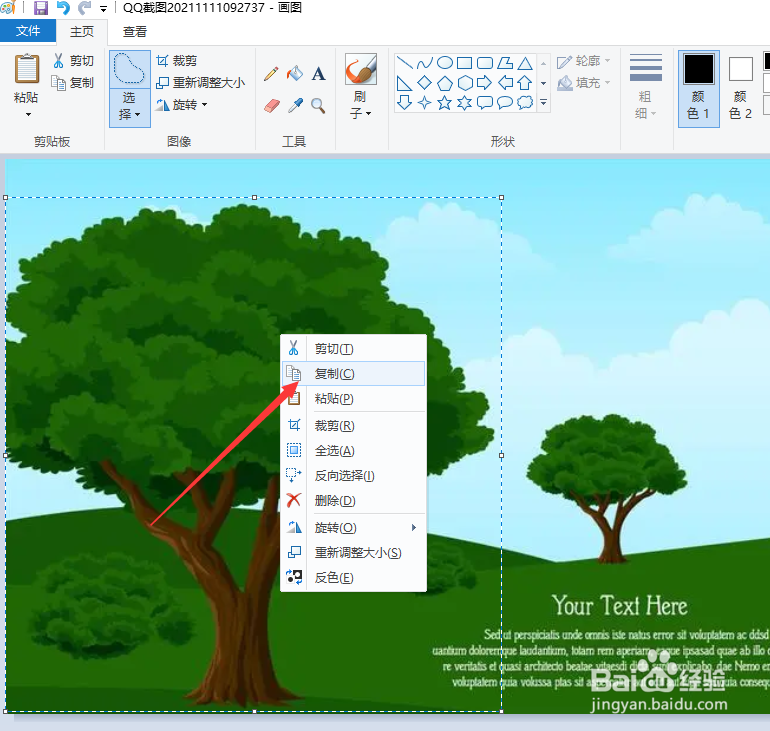
4、接下来我打开新的图片,选择粘贴象将主体进行粘贴。
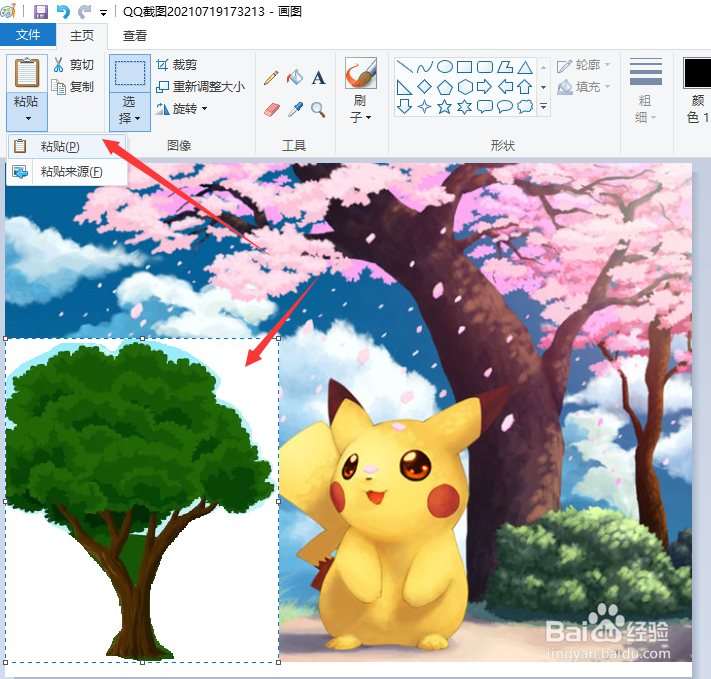
5、之后我们再从选择列表中选择透明选区,将主体的背景透明化。

6、最后,我们调整主体的位置和大小就完成了图片的抠图换背景操作。
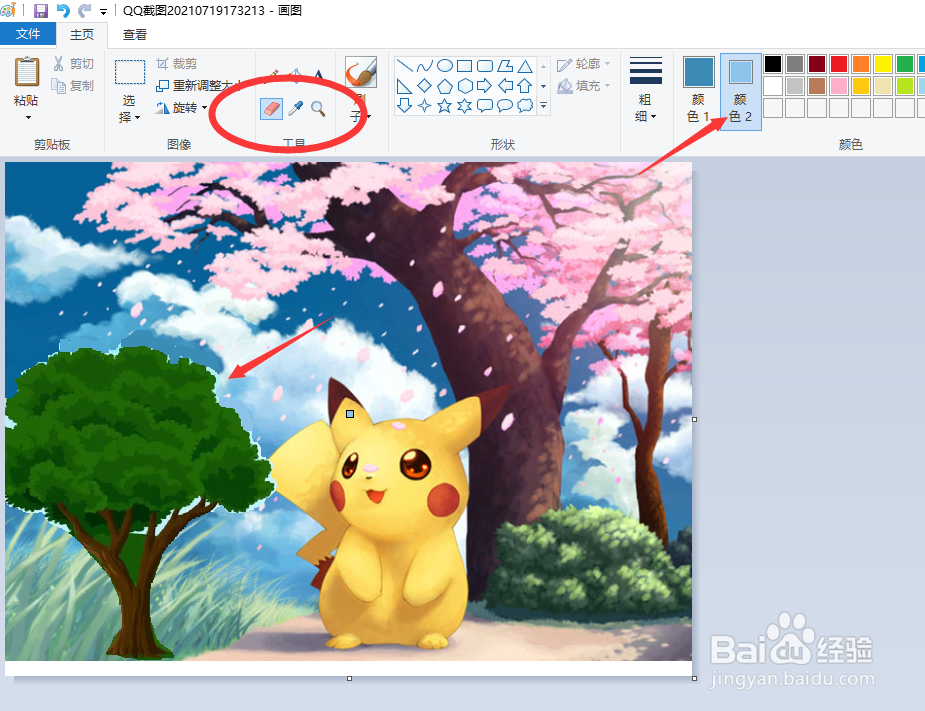

时间:2024-10-21 17:56:59
1、首先,我们打开如图所示的图片,选择自由选择工具。

2、接下来我们直接演物体的轮廓进行绘制,就完成了主体的抠图操作。

3、到主体b选取后,我们右键选择复制,将主体进行复制操作。
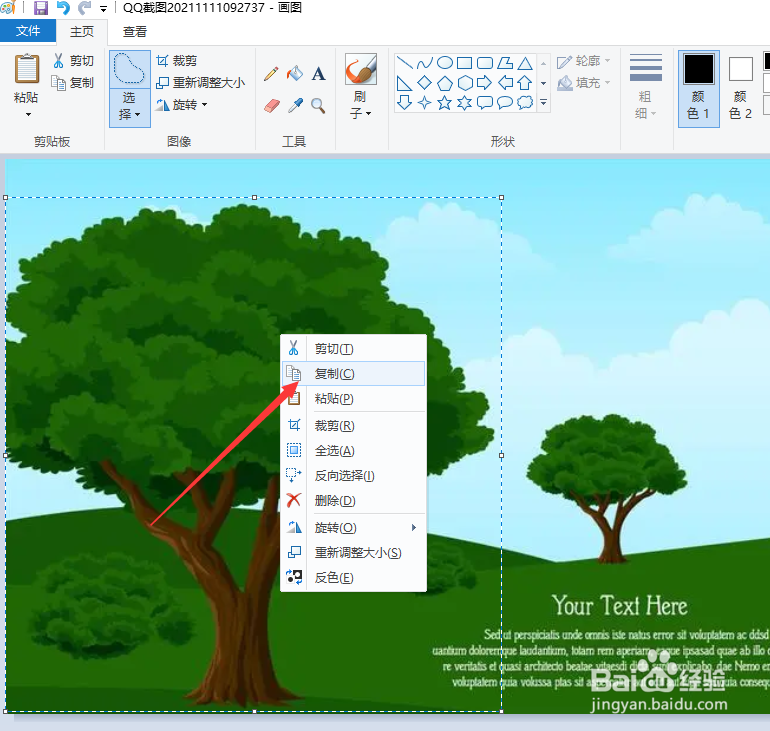
4、接下来我打开新的图片,选择粘贴象将主体进行粘贴。
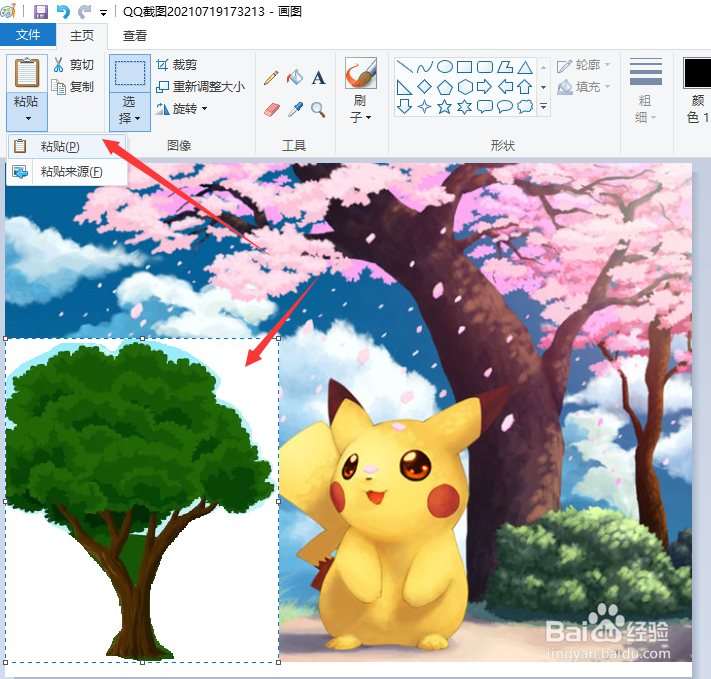
5、之后我们再从选择列表中选择透明选区,将主体的背景透明化。

6、最后,我们调整主体的位置和大小就完成了图片的抠图换背景操作。